Siri nie działa - rozwiązywanie problemów i naprawa
Autorstwa: Nathan E. Malpass, ostatnia aktualizacja: 26 sierpnia 2019 r
„Często używam Siri podczas podróży samochodem. Pomoże mi nawiązywać połączenia i wyszukiwać lokalizacje bez dotykania mojego iPhone'a. Ale od wczoraj dowiedziałem się, że mój Siri ma problem. Stałam twarzą w twarz z moim iPhone'em i wciąż krzyczał „Hej, Siri”. Siri nie działała. Czy możesz mi pomóc rozwiązać problem, że Siri nie działa? ”
Część 1. Co to jest Siri?Część 2. Jak naprawić Siri nie działaCzęść 3. Użyj narzędzia FoneDog iOS do odzyskiwania systemu, aby naprawić Siri nie działaPrzewodnik wideo: Jak naprawić problem Siri nie działa na urządzeniu z systemem iOSCzęść 4. Wniosek
Część 1. Co to jest Siri?
Siri, osobisty asystent Apple aktywowany głosem, jest jedną z najciekawszych funkcji urządzeń iOS. Stale się poprawia dzięki ciągłemu wdrażaniu aktualizacji przez Apple.
Dla użytkowników Apple interesujące jest zbadanie, jak daleko Siri może posunąć się pod względem swoich możliwości. Może nawiązywać połączenia, wysyłać wiadomości i uzyskiwać dostęp do aplikacji na urządzeniu z systemem iOS, aby robić to, co mu powiesz. Po prostu naciskając przycisk Home lub Side lub mówiąc „Hej Siri”, możesz już porozmawiać z Siri.
Niestety, jak każda inna usługa, Siri może przestać działać. Właśnie dlatego opracowaliśmy listę poprawek, które możesz spróbować rozwiązać w związku z problemem Siri.
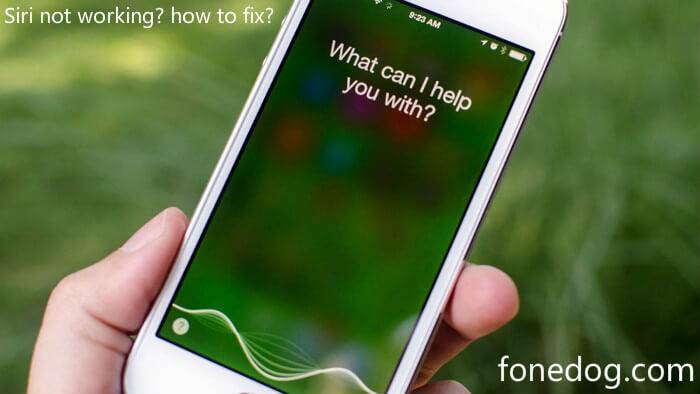
Część 2. Jak naprawić Siri nie działa
Zacznij od rozwiązania problemów, dlaczego Siri nie działa.
2.1 Upewnij się, że Siri jest włączony.
Jeśli Siri nie działa, twój Siri może być wyłączony. Aby to sprawdzić, przejdź do Ustawienia> Siri i wyszukiwanie. Upewnij się, że suwak obok Siri jest włączony i zielony. Włącz opcje Słuchaj „Hey Siri” i naciśnij Home dla Siri. W przypadku iPhone'a X zamiast Press Home for Siri dostępna jest opcja Naciśnij boczny przycisk dla Siri. Włączenie „Hej Siri” pozwoli Ci porozmawiać z Siri, mówiąc „Hej Siri”, zamiast konieczności naciskania przycisku Początek.
Pamiętaj, że jeśli masz iPhone'a 6 lub starszego, musisz podłączyć telefon do źródła zasilania, aby działała funkcja Hey Siri. Jeśli opcje są włączone, najpierw je wyłącz, a następnie włącz ponownie. Jeśli Siri nadal nie działa, uruchom ponownie urządzenie.
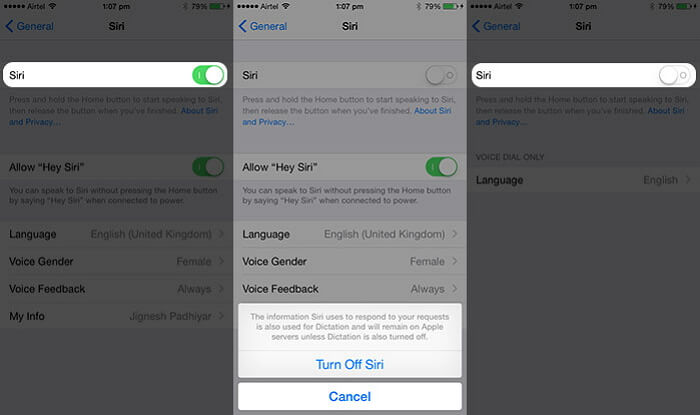
2.2 Sprawdź, czy język Siri jest poprawny.
Jeśli mówisz w innym języku niż ten ustawiony na Siri, nie będzie w stanie zrozumieć tego, co mówisz. Możesz sprawdzić domyślny język, wybierając Ustawienia> Ogólne> Siri> Język.
2.3 Wyłącz tryb niskiego zużycia energii.
Gdy iPhone znajduje się w trybie niskiego zużycia energii, kilka funkcji jest dezaktywowanych. Obejmują one funkcję Hej Siri.
To może wyjaśniać, dlaczego nie możesz rozmawiać z Siri. Aby wyłączyć tryb niskiego zużycia energii, otwórz Ustawienia> Bateria> Wyłącz tryb niskiego zużycia energii.
2.4 Przetestuj swój mikrofon.
Siri polega na mikrofonie telefonu iPhone, aby usłyszeć, co mówisz. Aby potwierdzić, czy mikrofon działa, otwórz aplikację Notatki głosowe i nagraj notatkę. Czy słyszysz, co właśnie nagrałeś? Poza tym sprawdź, czy mikrofon obok przedniej kamery działa.
Zrób wideo skierowane do przodu i sprawdź, czy udało Ci się odebrać Twój głos. Jeśli nie, wyczyszczenie mikrofonu szczotką antystatyczną może załatwić sprawę. Gruz lub kurz mogą przeszkadzać. Przydałoby się również użycie puszki ze sprężonym powietrzem. Jeśli jednak uważasz, że mikrofon ma uszkodzenie, którego nie można naprawić, najlepiej odwiedzić najbliższy sklep Apple.

2.5 Napraw dyktowanie.
Otwórz Ustawienia> Ogólne> Klawiatura> Poszukaj opcji Włącz dyktowanie i przesuń przełącznik w prawo, aby włączyć. Jeśli jest już włączony, wyłącz go i włącz ponownie.
2.6 Sprawdź swoje połączenie internetowe.
Siri potrzebuje połączenia internetowego do pracy. Jeśli masz połączenie przez Wi-Fi, możesz zamiast tego połączyć się z komórkową transmisją danych i odwrotnie. Resetowanie ustawień sieciowych telefonu iPhone również może działać. Możesz to zrobić, uruchamiając Ustawienia> Ogólne> Resetuj> Wprowadź hasło.
Ludzie również czytająNapraw błąd iPhone X 9 po aktualizacji i przywróceniu[Rozwiązany] Jak naprawić iMessage nie działa na iPadzie
2.7 Zresetuj ustawienia sieciowe.
Jeśli zresetowanie ustawień sieciowych nadal nie działało, spróbuj zresetować wszystkie ustawienia w telefonie iPhone. Pamiętaj, że to spowoduje przywrócenie ustawień domyślnych. Na ekranie resetowania wystarczy po prostu dotknąć Resetuj wszystkie ustawienia.
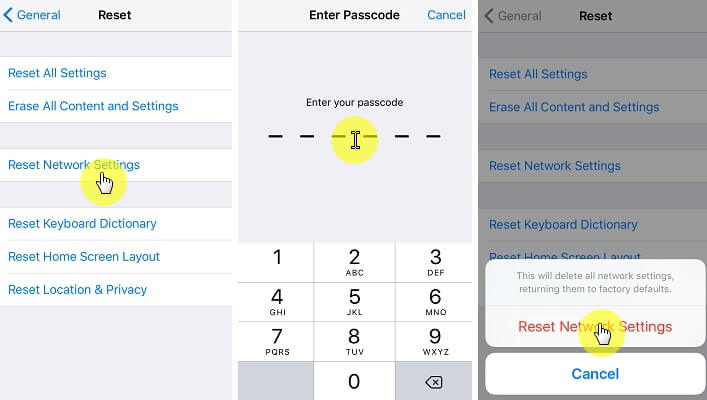
2.8 Zaktualizuj swój iPhone.
Nie ignoruj powiadomień o aktualizacji, gdy je otrzymasz. Aktualizacje zawierają poprawki błędów, które mogą wpłynąć na ogólną wydajność twojego iPhone'a. Aktualizacja systemu iOS może również rozwiązać problemy Siri. Aby kontynuować aktualizację, wybierz Ustawienia> Ogólne> Aktualizacja oprogramowania> Zainstaluj teraz.
2.9 Daj jasne wnioski.
Czy możesz otworzyć Siri, ale nie możesz uzyskać odpowiedzi na twoje pytania lub odpowiedzieć na pytania? Powinieneś spróbować mówić bardziej zwięźle i używać podstawowych słów.
2.10 Aktywuj Siri dla usług lokalizacyjnych.
W niektórych przypadkach Siri korzysta z Twojej bieżącej lokalizacji, aby Ci odpowiedzieć. Powinieneś sprawdzić, czy pozwalają na to twoje ustawienia. Aby to zrobić, przejdź do Ustawienia> Prywatność> Usługi lokalizacji> Siri & Dictation> Podczas korzystania z aplikacji.
2.11 Uruchom ponownie urządzenie.
Jeśli wszystko inne zawiedzie, ponowne uruchomienie telefonu może pomóc rozwiązać problem. To, co wydaje się niezwykle proste, może ostatecznie rozwiązać problem.
Część 3. Użyj narzędzia FoneDog iOS do odzyskiwania systemu, aby naprawić Siri nie działa
Jeśli Siri nie działa, gdy sprawdzenie nie jest spowodowane wyżej wymienionymi problemami, może to oznaczać problem z systemem iPhone, możesz spróbować naprawić system.
W takim przypadku możesz użyć oprogramowanie do odzyskiwania systemu jak odzyskiwanie systemu FoneDog iOS. Nie martw się, jest łatwy i bezpieczny w użyciu.
Aby rozpocząć, pobierz FoneDog iOS Toolkit na swój komputer. Oto darmowy przycisk pobierania!
Darmowe pobieranie Darmowe pobieranie
Krok 1. Podłącz urządzenie iOS do komputera.
Po zainstalowaniu FoneDog iOS Toolkit na komputerze uruchom go i kliknij Odzyskiwanie systemu iOS.
Użyj kabla Apple, aby podłączyć urządzenie do komputera. Gdy oprogramowanie wykryje podłączone urządzenie, naciśnij Start.

Krok 2. Pobierz odpowiedni pakiet oprogramowania układowego.
Po wykryciu urządzenia oprogramowanie automatycznie określa używany model urządzenia. Zobaczysz szczegóły swojego urządzenia na ekranie.
Jeśli Twój system iOS wymaga aktualizacji, oprogramowanie zainstaluje aktualizacje. Naciśnij Napraw, aby kontynuować. Pamiętaj, że nie możesz używać urządzenia ani odłączać go od komputera.

Krok 3. Czekanie na problem z Siri nie został rozwiązany przez zestaw narzędzi FoneDog.
Zakończenie naprawy może potrwać kilka minut. Po zakończeniu procesu zobaczysz komunikat. Poczekaj, aż urządzenie się wyłączy i włączy ponownie, zanim odłączysz je od komputera.

Przewodnik wideo: Jak naprawić problem Siri nie działa na urządzeniu z systemem iOS
Nie martw się również, gdy spotkasz Siri, która nie działa na urządzeniach iPhone. Ten film jest pomocny w rozwiązywaniu problemów, po prostu postępuj zgodnie z tym przewodnikiem wideo i możesz to naprawić.
Darmowe pobieranie Darmowe pobieranie
Część 4. Wniosek
Jeśli te szybkie poprawki nie zadziałały, przejdź do sklepu Apple Store i sprawdź urządzenie. Może występować problem podstawowy, który wymaga naprawy przez profesjonalistę. Oprócz rozwiązania problemu Siri nie działa, odzyskiwanie systemu FoneDog iOS może również rozwiązać problemy, takie jak czarny i niebieski ekran, tryb DFU i urządzenia zablokowane w trybie odzyskiwania. Zachowaj oprogramowanie zainstalowane na komputerze. Nigdy nie będziesz wiedział, kiedy będziesz go potrzebować!
Zostaw komentarz
Komentarz
Odzyskiwanie systemu iOS
Napraw różne błędy systemowe iOS z powrotem do normalnego stanu.
Darmowe pobieranie Darmowe pobieranieGorące artykuły
/
CIEKAWYDULL
/
PROSTYTRUDNY
Dziękuję Ci! Oto twoje wybory:
Doskonały
Ocena: 4.6 / 5 (na podstawie 60 oceny)
